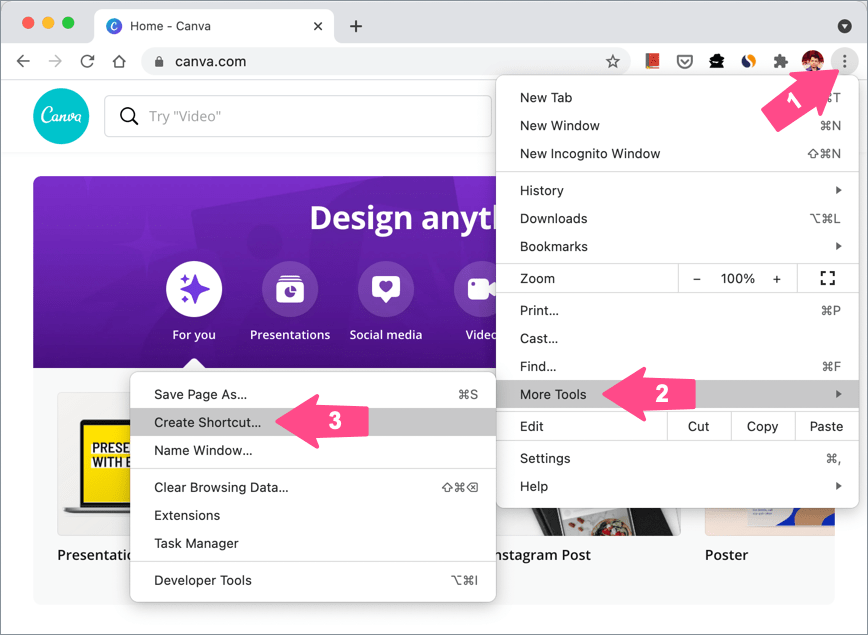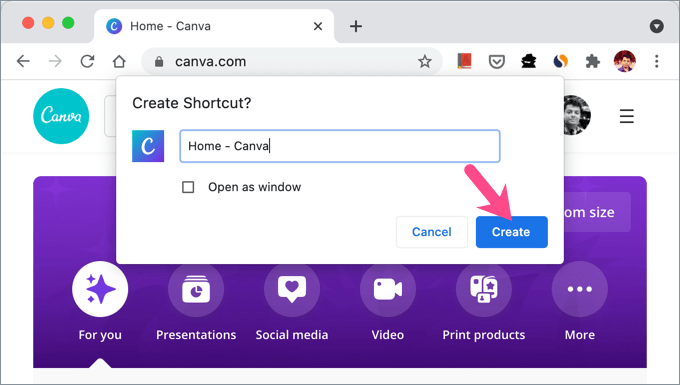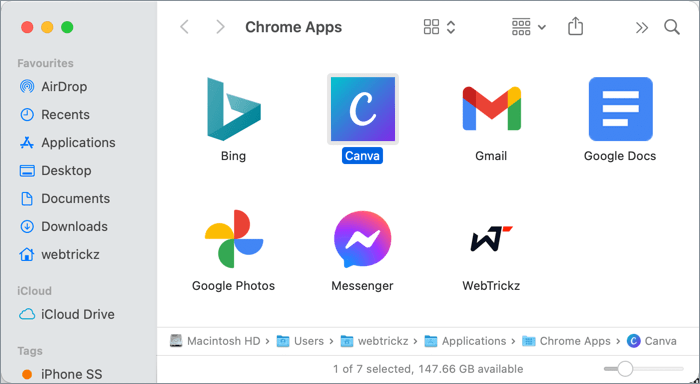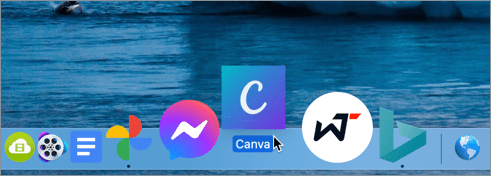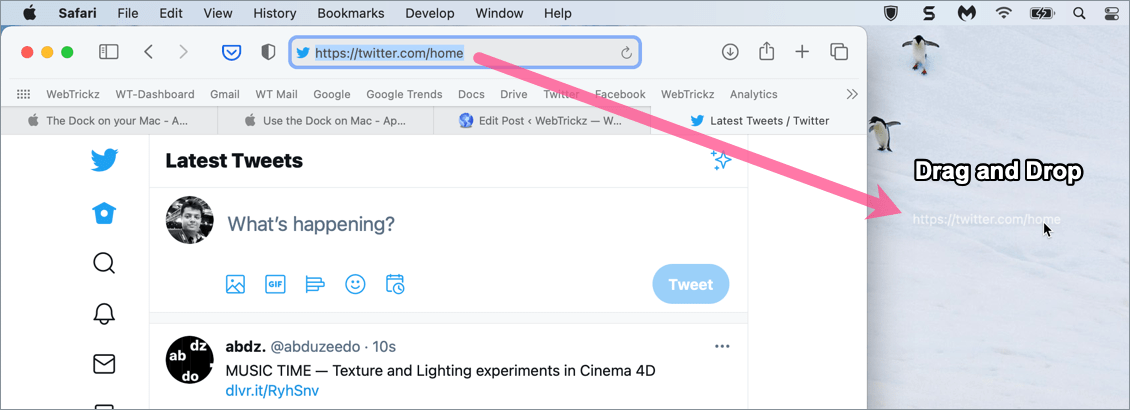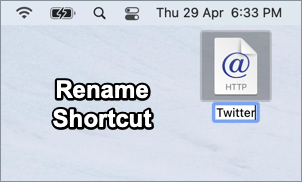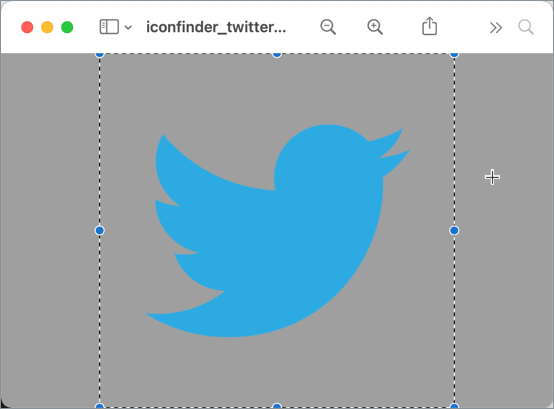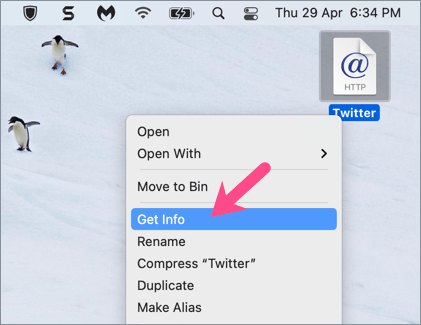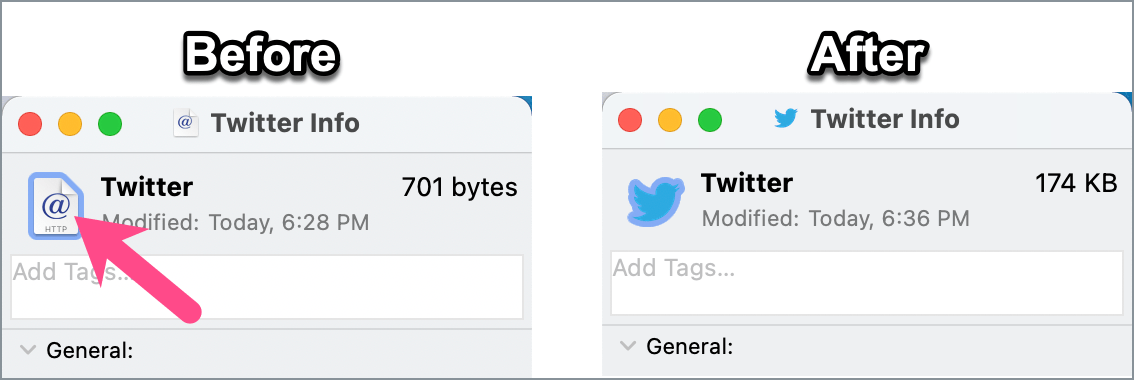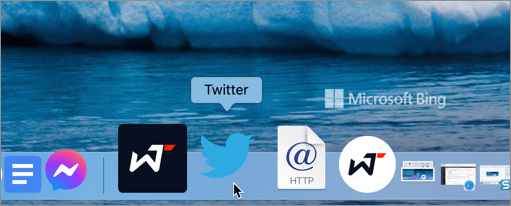Hepimizin, daha hızlı erişim için genellikle yer imlerine eklediğimiz favori web siteleri listemiz var. Aynı zamanda, bazı kullanıcılar masaüstünde bir web sitesi kısayolu oluşturmayı sever. En çok kullandığınız web uygulamalarını veya çevrimiçi araçlarınızı doğrudan görev çubuğundan veya Mac'teki Dock'tan açabiliyorsanız ne olur? Neyse ki, Safari, Google Chrome veya başka bir web tarayıcısı kullanarak bir web sitesini Mac'teki görev çubuğuna sabitleyebilirsiniz.
Mac'inizdeki Dock'a bir web sitesi kısayolu eklemek, en çok ziyaret ettiğiniz siteleri sorunsuz bir şekilde ziyaret etmenizi sağlar. yani, tarayıcıyı ve ardından belirli web sayfasını veya yer işaretini açmadan. Google Apps, çevrimiçi dosya dönüştürme ve fotoğraf düzenleme araçları gibi web uygulamalarını düzenli olarak kullanan kişiler için kullanışlı olabilir. Bazı popüler örnekler Gmail, Google Dokümanlar, E-Tablolar, Drive, Google Fotoğraflar, Canva ve Zamzar'dır.

Şimdi, tercih ettiğiniz bir tarayıcıyı kullanarak favori sitelerinizi Dock'a nasıl sabitleyebileceğinizi görelim.
Mac'te Dock'a web sitesi kısayolu nasıl eklenir
Chrome'da (Önerilen)
macOS için Google Chrome, Mac'inizin Dock'una bir web sitesi kısayolu koymanın nispeten kolay ve daha iyi bir yolunu sunar. Aşağıdaki yöntem, Chrome'un en son sürümünü çalıştırdığınız sürece tüm macOS sürümlerinde çalışmalıdır.
Chrome kullanmanın yararı, özel bir simge kullanmak istemediğiniz sürece kısayolunuz için açıkça bir simge ayarlamanıza gerek olmamasıdır. Safari'den farklı olarak, Chrome PWA'lar oluşturduğundan Dock'unuzdaki Uygulamalar bölümüne web sitesi kısayolları ekleyebilirsiniz.
Kısayol oluşturmak için öncelikle Chrome'un normal şekilde çalıştığından emin olun.diğer adıyla Gizli olmayan mod. O zamanlar,
- Web sitesini veya belirli bir web sayfasını Chrome tarayıcısında ziyaret edin.
- Menüyü açmak için sağ üstteki 3 dikey noktaya dokunun.
- “Diğer Araçlar”a tıklayın ve “Kısayol Oluştur”u seçin.
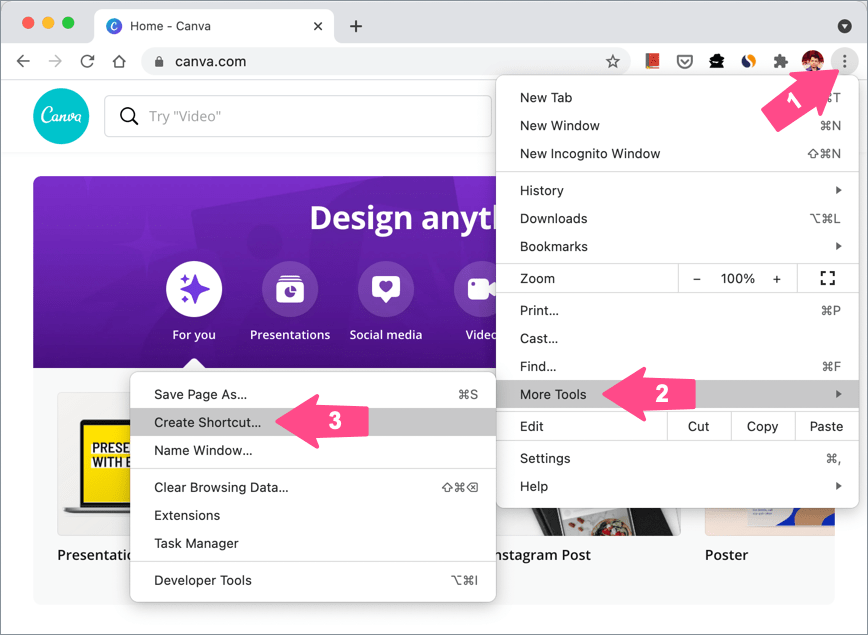
- İsterseniz kısayola özel bir ad verin. Kısayolu her zaman ayrı bir pencerede açmayı tercih ediyorsanız “Pencere olarak aç” seçeneğini işaretleyin.
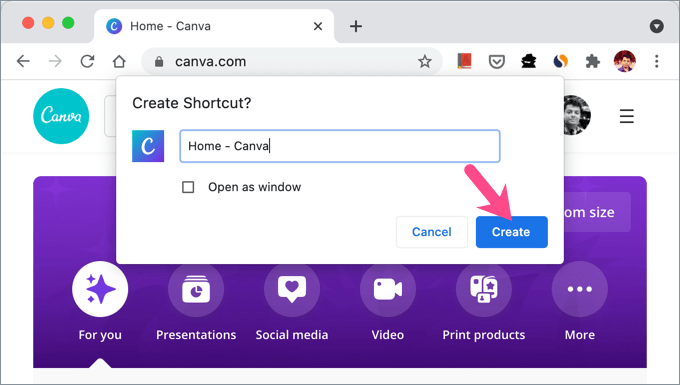
- "Oluştur" düğmesini tıklayın.
- Chrome, seçilen web sitesi için bir Aşamalı Web Uygulaması (PWA) oluşturacaktır. Finder'a “Chrome Uygulamaları” adlı yeni bir dizin de eklendi. /Kullanıcılar/kullanıcı adınız/Uygulamalar/'a gidinChrome Uygulamaları görmek için.
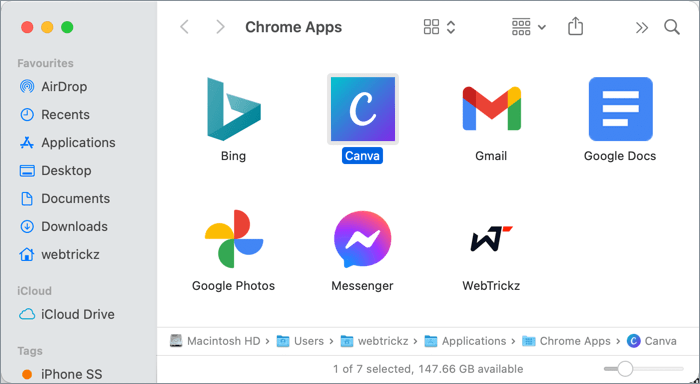
- Web uygulamasını Chrome Uygulamaları klasörünü Dock'unuza, diğer görünür uygulamalarla birlikte ekleyin.
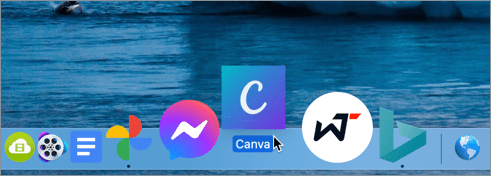
Safari veya başka bir uygulama varsayılan tarayıcı olarak ayarlanmış olsa bile, bu yöntem kullanılarak eklenen kısayolların doğrudan Chrome'da açıldığını unutmayın.
eğer koşuyorsan Microsoft Kenarı, ardından yukarıdaki adımları izleyin ve 3. Adımda "Uygulamalar > Bu Siteyi Uygulama Olarak Yükle"yi seçin.

AYRICA OKUYUN: Mac Dock veya Masaüstünüze Netflix Kısayolu Nasıl Eklenir
Safari'de
- Belirli bir web sitesini veya web sayfasını Safari'de açın.
- Adres çubuğunda tam URL'yi seçin ve sürükle masaüstüne. Alternatif olarak, URL'yi vurgulayın ve sitenin favicon'unu masaüstünüze sürükleyin.
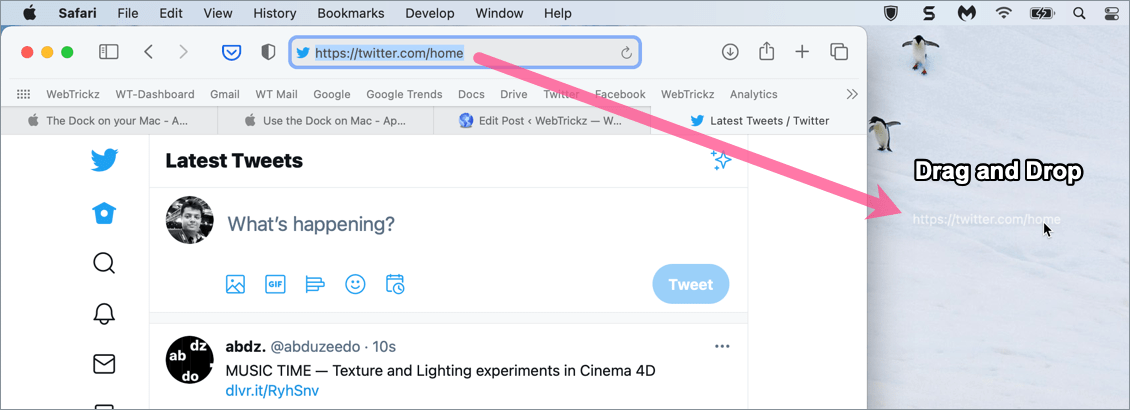
- Yeniden isimlendirmek özel bir ad vermek için web sitesi kısayolu.
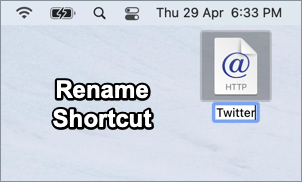
- Kısayol simgesini varsayılan HTTP'den özel bir simgeye değiştirmek için, iconfinder.com gibi sitelerden bir simge (PNG formatında) arayın ve indirin.
- İndirilen PNG simgesini Önizleme'de açın. Resmi seçin ve kopyalamak için CMD+C'yi kullanın.
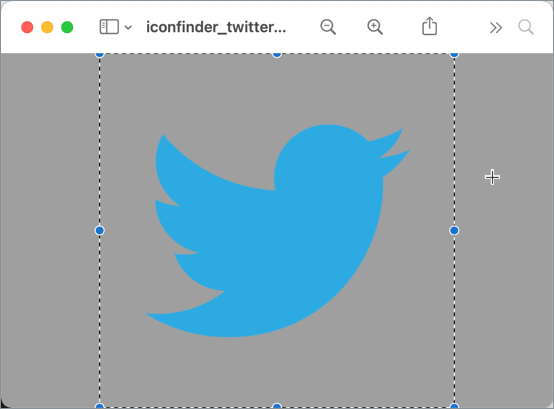
- Masaüstündeki kısayola sağ tıklayın ve “Bilgi almak“.
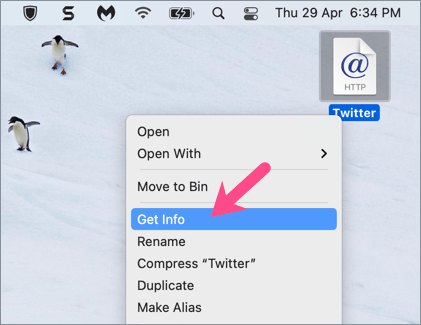
- Bilgi Al penceresinde, sol üstteki simgeye tıklayın. Ardından özel simgeyi yapıştırmak için CMD+V'yi kullanın.
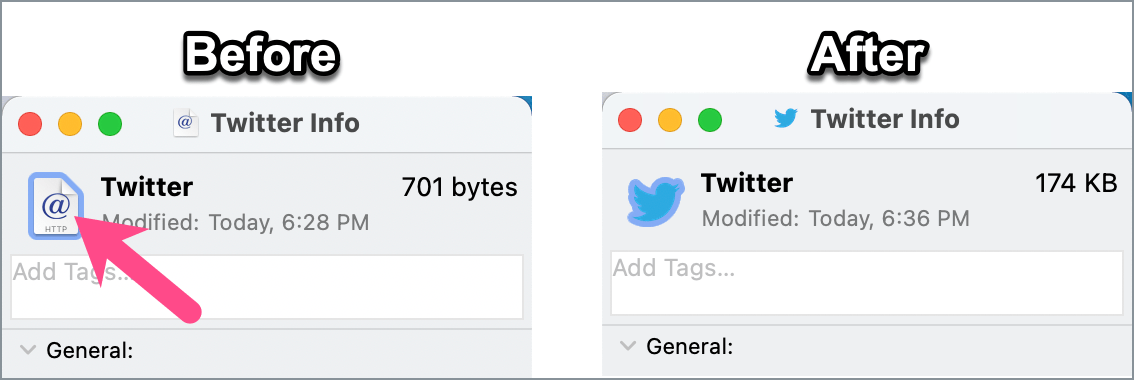
- Şimdi web sitesi simgesini seçin ve Dock'a sürükleyin.
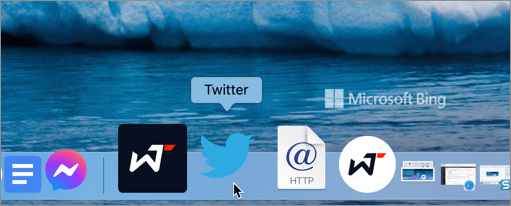
Not: Safari kullanılarak eklenen web sitesi kısayolları, yalnızca Dock'un sağ tarafında, Son kullanılan uygulamalar bölümünde yerleştirilebilir. Üstelik açıkken altlarında siyah bir nokta görmezsiniz. Ancak, web sitelerini sabitlemek için Safari yerine Chrome kullanarak bu sınırlamayı aşabilirsiniz.
Benzer şekilde, Mac'inizin görev çubuğunda bir web sitesine kısayol oluşturmak için Mozilla Firefox, Microsoft Edge veya Opera'yı kullanabilirsiniz.
AYRICA OKUYUN: MacOS'ta Gizli Dosyaları Göstermek/Gizlemek İçin Kısayol Nasıl Oluşturulur
Etiketler: ChromeMacmacOSsafariKısayolGörev Çubuğuİpuçları